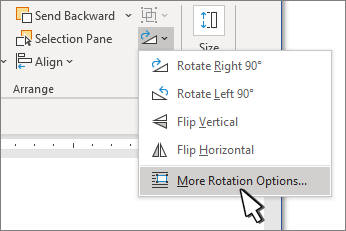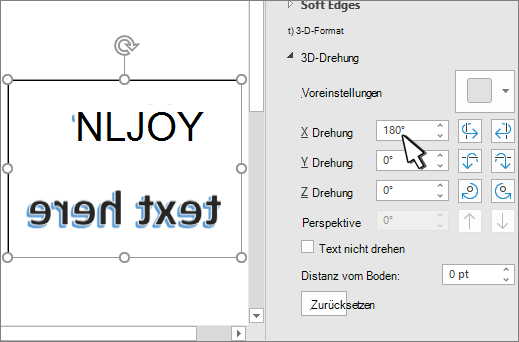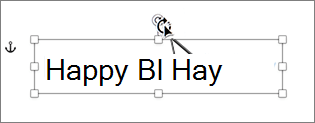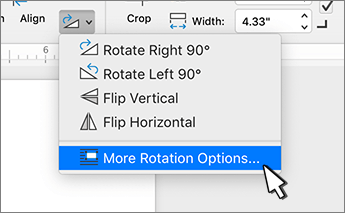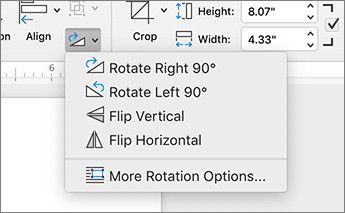Hinweis: Wenn die Registerkarten Formenformat, Zeichentools oder Bildtools nicht angezeigt werden, stellen Sie sicher, dass Sie ein Textfeld, eine Form oder ein WordArt-Objekt ausgewählt haben. Möglicherweise müssen Sie auf das Objekt doppelklicken, um die Registerkarte Format zu öffnen.
Drehen bis zu einem beliebigen Winkel
-
Wählen Sie das zu drehende Objekt aus.
-
Wählen Sie den Drehpunkt über dem Objekt aus, und ziehen Sie ihn in die gewünschte Richtung.
-
Um die Drehung auf Schritte von jeweils 15 Grad zu beschränken, halten Sie die UMSCHALTTASTE gedrückt, während Sie den Drehpunkt ziehen.
-
Beim Drehen mehrerer Formen werden sie nicht als Gruppe gedreht. Stattdessen dreht sich jede Form um ihr eigenes Zentrum.
-
In einem exakten Winkel nach Grad drehen
-
Wählen Sie das zu drehende Objekt aus.
-
Wechseln Sie zu Formformat, Zeichentools oder Bildtools > Format.
-
Wählen Sie Drehen und dann Weitere Drehungsoptionen aus.
-
Geben Sie im daraufhin geöffneten Bereich oder Dialogfeld den Betrag ein, um den das Objekt im Feld Drehung gedreht werden soll. Sie können auch die Pfeile verwenden, um das Objekt genau dort zu drehen, wo Sie möchten.
Um 90 Grad drehen
-
Wählen Sie das Objekt aus, das Sie drehen möchten.
-
Wechseln Sie zu Formformat, Zeichentools oder Bildtools > Format.
-
Wählen Sie Drehen aus, und führen Sie dann Folgendes aus:
-
Um das Objekt um 90 Grad nach rechts zu drehen, wählen Sie Rechts drehen um 90° aus.
-
Um das Objekt um 90 Grad nach links zu drehen, wählen Sie Links drehen um 90° aus.
-
Kippen eines Objekts
Sie können mithilfe der Tools für Kippen den Effekt eines Spiegelbilds schaffen oder ein Objekt auf den Kopf stellen.
-
Wählen Sie das zu drehende Objekt aus.
-
Wechseln Sie zu Formformat, Zeichentools oder Bildtools > Format, wählen Sie Drehen aus, und wählen Sie dann Folgendes aus:
-
Um ein Objekt auf den Kopf zu stellen, wählen Sie Vertikal spiegeln aus.
-
Um ein Spiegel Bild des Objekts (außer WordArt) zu erstellen, wählen Sie Horizontal spiegeln aus.
-
WordArt- oder Shape-Text spiegeln
-
Wählen Sie das WordArt- oder Shape-Objekt aus, das Spiegel werden soll.
Weitere Informationen finden Sie unter Einfügen von WordArt.
-
Wählen Sie Formformat oder Zeichentools Format aus.
-
Wählen Sie Texteffekte
-
Legen Sie unter 3D-Drehungdie X-Drehung auf 180° fest.
Hinweis: So drehen Sie Text in einer Form
Drehen bis zu einem beliebigen Winkel
-
Wählen Sie das zu drehende Objekt aus.
-
Wählen Sie den Drehpunkt über dem Objekt aus, und ziehen Sie ihn in die gewünschte Richtung.
-
Um die Drehung auf Schritte von jeweils 15 Grad zu beschränken, halten Sie die UMSCHALTTASTE gedrückt, während Sie den Drehpunkt ziehen.
-
Beim Drehen mehrerer Formen werden sie nicht als Gruppe gedreht. Stattdessen dreht sich jede Form um ihr eigenes Zentrum.
-
In einem exakten Winkel nach Grad drehen
-
Wählen Sie das zu drehende Objekt aus.
-
Wechseln Sie zu Formformat oder Bildformat >Drehen.
-
Wählen Sie Weitere Drehungsoptionen aus.
-
Geben Sie im daraufhin geöffneten Bereich oder Dialogfeld den Betrag ein, um den das Objekt im Feld Drehung gedreht werden soll. Sie können auch die Pfeile verwenden, um das Objekt genau dort zu drehen, wo Sie möchten.
Um 90 Grad drehen
-
Wählen Sie das Objekt aus, das Sie drehen möchten.
-
Wechseln Sie zu Formformat oder Bildformat .
-
Wählen Sie Drehen aus, und führen Sie dann Folgendes aus:
-
Um das Objekt um 90 Grad nach rechts zu drehen, wählen Sie Rechts drehen um 90° aus.
-
Um das Objekt um 90 Grad nach links zu drehen, wählen Sie Links drehen um 90° aus.
-
Kippen eines Objekts
Sie können mithilfe der Tools für Kippen den Effekt eines Spiegelbilds schaffen oder ein Objekt auf den Kopf stellen.
-
Wählen Sie das zu drehende Objekt aus.
-
Wechseln Sie zu Formformat oder Bildformat .
-
Wählen Sie Drehen aus, und führen Sie dann Folgendes aus:
-
Um ein Objekt auf den Kopf zu stellen, wählen Sie Vertikal spiegeln aus.
-
Um ein Spiegel Bild des Objekts (außer WordArt) zu erstellen, wählen Sie Horizontal spiegeln aus.
-
WordArt- oder Shape-Text spiegeln
-
Wählen Sie das WordArt- oder Shape-Objekt aus, das Spiegel werden soll.
Weitere Informationen finden Sie unter Einfügen von WordArt.
-
Wählen Sie > Bereich Format die Option Formformat aus.
-
Legen Sie unter 3D-Drehungdie X-Drehung auf 180° fest.
Drehen bis zu einem beliebigen Winkel
-
Wählen Sie das Objekt aus, das Sie drehen möchten.
-
Wählen Sie den Drehpunkt über dem Objekt aus, und ziehen Sie ihn in die gewünschte Richtung.
Siehe auch
Umbrechen von Text um einen Kreis oder eine andere Form
Gruppieren oder Aufheben der Gruppierung von Formen, Bildern oder anderen Objekten